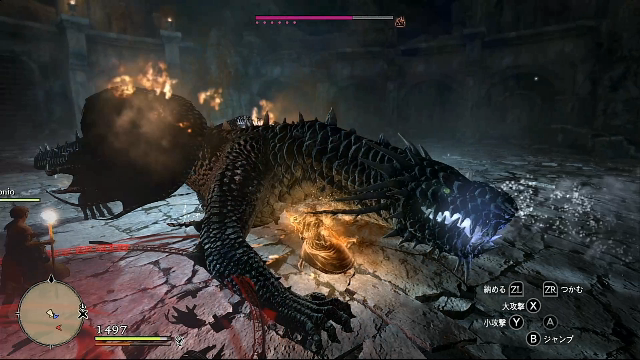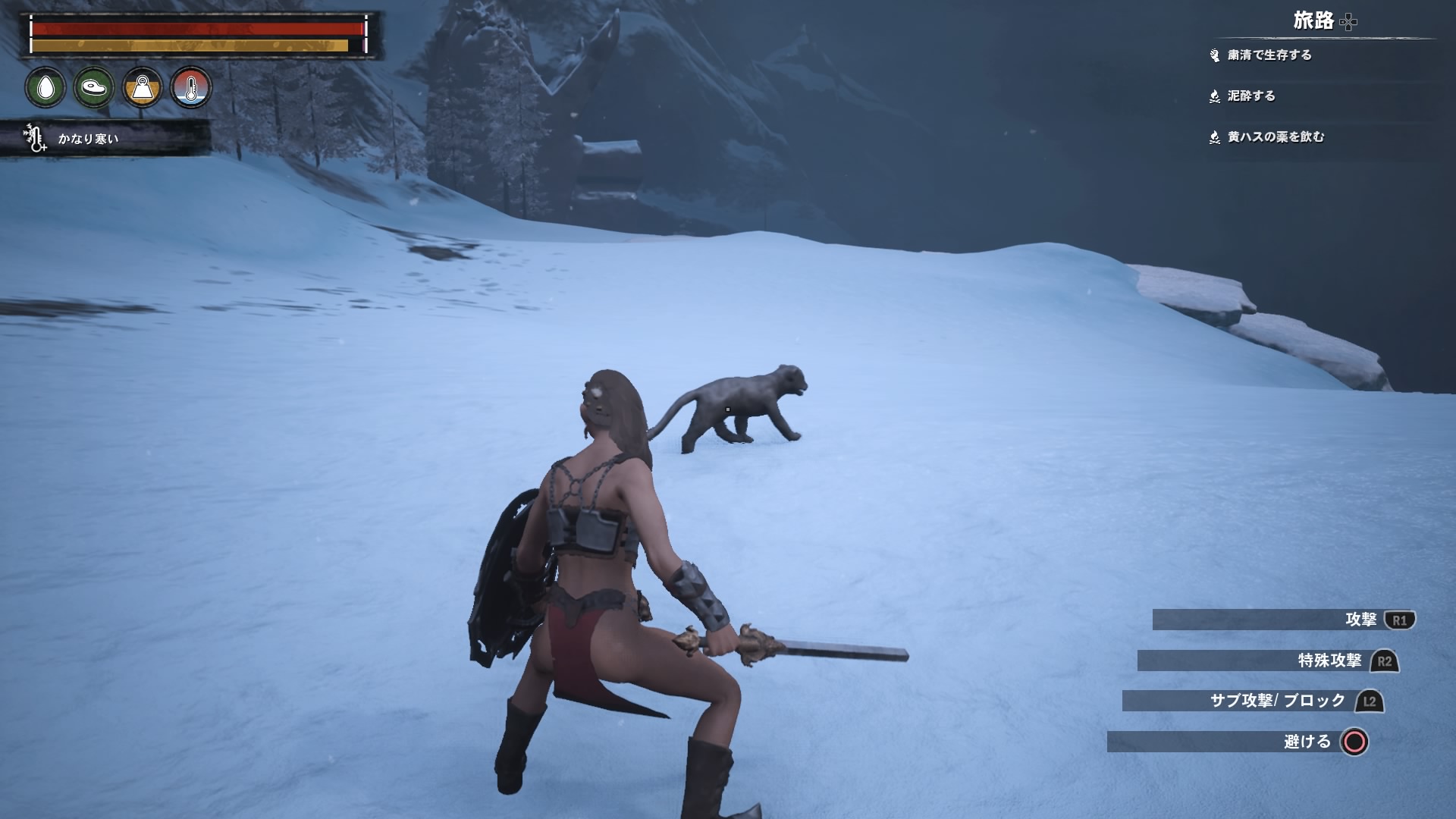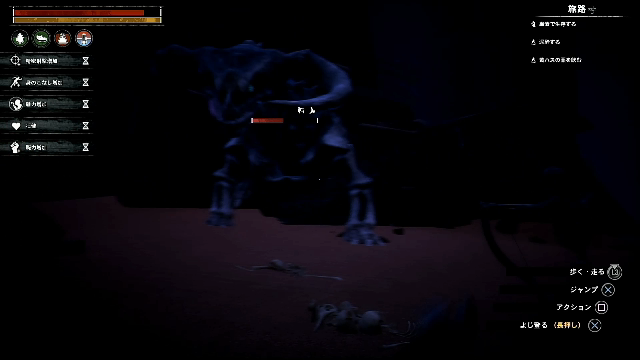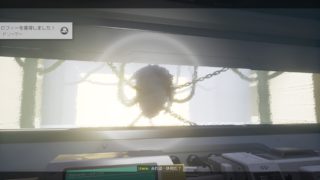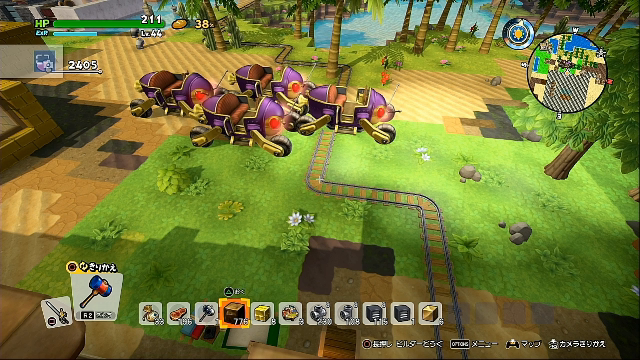格安Jumper EZpad 6 Proを買ってみた
Amazonで26999円という激安タブレットPCをサブPCとして買ってみました。
購入理由はズバリ外出先でブログを書いたりサムネを作成するために持ち運びが楽な軽量タイプのノートPCが欲しかったからです。
その中でも本体とキーボードが分離できるタブレットPCが私と子供たちのニーズにぴったりだったのもあります。
タブレットモードの時に子供たちが液タブとして使用し絵を書いて楽しんでます!
皆さんも一番きになるのが聞いたことの無いメーカーでしかも中国製の格安PCで買ってもちゃんと使えるのってとこですよね。
ブログ記事作成と子供のお絵かき用って感じで割り切って今回購入したので、動作が所々もっさりすることもあるんですが、ズバリ26999円なら買いじゃないかと思います。
ネットサーフィンやYouTubeを見るくらいなら結構快適に動きますしね!
注意点としキーボードが英語キーボードなので日本語キーボードになれた人には若干使いにくいと思います。一応、付属での日本語キーボード用のシリコンシートが付いているのですが文字のプリントがいくつか間違っているので若干使い難いと思います。

Jumper EZpad 6 ProのAmazonリンクはこちら
梱包内容
梱包内容はシンプルで

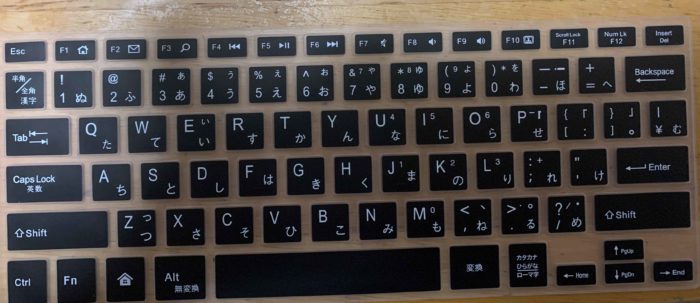
本体
キーボード(日本語キーボード用シート)
アダプター
説明書
となっています。
キーボードを取り付けたらこんな感じ↓

ノートPCとしての使用感
ブログ作成の使用感について
ブログ記事作成には下書きにはGoogleドキュメントを使いブログ作成にはワードプレスを使用しています。
どちらもクラウドベースなので EZpad 6 Proのストレージ64Gという少なさは問題ありませんでした。
このブログを書いているときもEZpad 6 Proを使って書いています。若干wifiの性能のせいか文字を入力するときにタイムラグが発生することもあるのですが、そこまで使いにくいって程ではないですね。
次にブログ用にアイキャッチ画像の編集をしてみました。使用したソフトは「PhotosCapeX」というソフトを使用しています。
画像切り取りや文字の挿入など編集を行いましたが途中で止まることなく快適に編集作業が出来ました。
ただ、動画の編集など重い作業は無理じゃないかと思います。
余談ですがこのタブレットPCをノートPC使用してキーボードについているタッチパッドがどうも反応が良すぎて私には使い難いので少しかさばるのですがトラックボールマウスを買って使用しています。
ブラウジングやYouTubeを見る時
通常のネットサーフィンをする分には快適そのもで何の問題もありません。YouTubeを立ち上げる時に若干時間が掛かり動画を流し始めるとフルスクリーンの1080P60で再生すると所々で一瞬止まりますが720P60での再生なら問題なく動画を見ることが出来ます。
余談ですがこのタブレットPCはステレオスピーカーなんですが、正直音質は良くないと思います。
ペイントソフトで絵を書いてみた
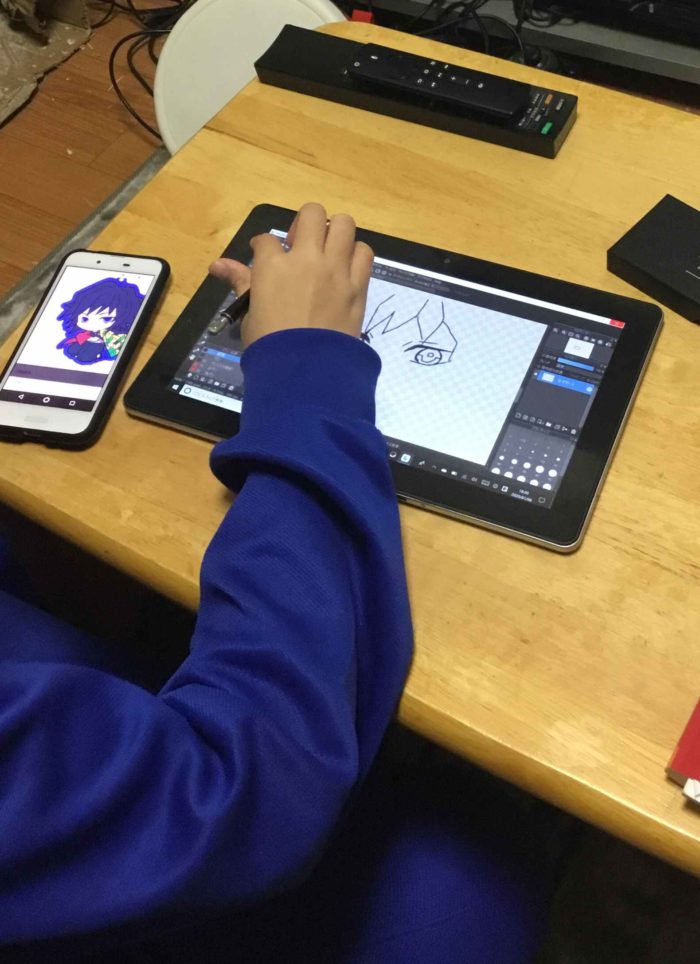
次に「MediBangPaintPro」というソフトで子供が絵を書いてみたんですが、初回起動時と画面の縮小拡大する時に若干引っ掛かりがあったくらいでそこそこ快適に絵を掛けたと話していました。
残念ながら子供の要望で書きあがった絵はブログにアップしないでとことなので載せることが出来ませんでした( ;∀;) 結構上手だったんですけどね・・・(親ばかかな><)
この26999円はお得な値段か?
スペック
このタブレットPCのスペックは下記の通りです。
| OS | Windows 10 Home |
| CPU | IntelAtom E3950 クアッドコア |
| メモリ | 6G |
| ストレージ | 64GB EMMC (128G TFカードサポート) |
| 画面 | 11.6インチ(1980×1080) |
| バッテリー | 4500MAh |
インターフェース
・1 xマイクロUSB
・1×Micro HD
・1×イヤホンのポート
・1×DC充電ポート
・1×タイプ-c
・1×USB 3.0
・1×TFカード読み取りポート
ここで気になったのがやはりCPUがAtomという事。このCPUはバッテリー消費を抑える省電力設計されて格安PC用に作らたCPUなので性能がかなり悪評たかいものなんですよね・・・(少しまえまで)
ただこのE3950プロセッサは現在は開発が終わっているAtomシリーズCPUの中では一番性能がいいものなので、今回私が紹介した使用用途であればわりとサクサク動作してくれるのですがこのCPU搭載しているPCをメインとしての使用を考えているのであれば後数万円だしてCPUがCore iシリーズのノートPCなどを購入することを強くオススメします。
こちらの記事に初心者の方向けにノートPCについてまとめです↓

気になるJUMPERという中国メーカーの品物を買っても大丈夫なの?って点ですよね。
このメーカーについて少し調べてみました。
設立は1997年で資本金が日本円で1億8000万、PCやタブレットを研究開発・販売する大企業で中国国内の評価AAだそうです。
で、PC購入後の保証も調べたんですが購入後メーカー保証が1年あり、Amazonで購入した場合は返品保証もあるのでトラブル対応は問題ないんじゃないかと思います。
上記の点などを踏まえて2万6999円は妥当かというと、私的には妥当もしくは安いんじゃないかなと思います。この製品には最初からキーボードが付属されていて後から買い足す必要もないしメモリも2万円台のタブレットPCは2Gとか4Gが主流なのに対し6Gあり、懸念していたAtomCPUも思いのほかサクサク動いてくれるので。
レビュー
使用者のレビューを紹介したいと思います。
高評価レビュー

サブのPCとして購入しました。
とても安価ですがWindows10が入っており、PCとしては標準的な機能が使えます。
またタブレットとしても利用でき、重さも軽いので持ち運びもラクラク持ち運べる重さです。
またキーボード部分も取り外し可能なのでとても便利です。
キーボードは英字のキーボードですが、日本語のシートがついており、Windowsの設定で日本語のレイアウトに変更することもできます。
サブのPC としては充分な機能なのでとても満足しています

お母さんのためにパソコンを購入して、セットアップしていたらびっくりするほどよかったです。素早い、スクリーンはフールHD、タッチの反応も良い、パソコン長年使ってて文句ひとつもないです。
20万円のパソコンに負けてないのにこの値段は素晴らしい。
力してください。

入力値段が安いので、こんなもんかな?と思いますが、キーが反応しないときが多々あります。ので、タッチで入力してます。家で仕事するのに少し使うだけなので、まぁいいかと思ってます。
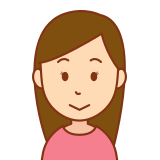
早速開封して使ってみました。過度な期待はしていなかったのですが、自分の用途としては充分適していました。軽く持ち運びにも良いです、64G高速フラッシュメモリ搭载して操作が迅速に行えます。
低評価レビュー
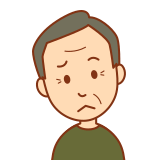
重い作業をしなければそれなりに軽快に使えてますが、
キーボードが日本語対応用のシートが付いてますがそれが間違えてます。
アルファベットは間違えて無いのですが、
10か所違う。
また、¥のキーが無い!!
少なくとも正確な現存するキーに対応する正確なシートが欲しいです。
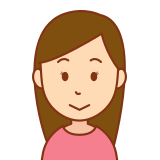
外側のカメラが有りません。タブレットではなく、ノートパソコンとして使っています。
こんな人にオススメ
このJumper EZpad 6 Proをオススメできる人は
- 格安でキーボードが付属しているタブレットPCが欲しい人
- サブPCとして使用するのでそこまでの性能が必要無くなるべく安く済ませたい人
- AtomというCPUを理解していてその性能に納得のできる人
オススメしない人
- PC初心者であまり詳しくない人
- メインPCとしての使用を考えている人
- 充実したサポートを期待している人
以上が私が考えるこのタブレットPCを購入するにあたりオススメできる人できない人です。
この EZpad 6 Proが気になった方はAmazonのリンクからどうぞ!
オススメ周辺機
三週間使用してみての感想
今回Jumper EZpad 6 Proを購入してから3週間ほど使ってみて色々と分かってきたのでその点を触れてみたいと思います。使用用途は主に外出先でブログ作成です。
デメリット
- 本体やキーボードがプラスティック素材のためカバンにそのまま入れたりすると簡単に傷がついてしまう。
- 液晶画面にあらかじめ保護フィルムが貼ってあるのですが、タブレットモードでスタイラスペンを使って絵などを書くと傷や痕が残ってしまう。
- キーボードのトラックパットの反応がイマイチで使いにく。
メリット
- バッテリーの持ちがよく3~4時間は十分持つ。(電源モードを中間設定時)
- 本体重量が軽いので持ち運びがまったく苦にならない。
- 見た目はチープなキーボードだけど長時間のタイピングも苦にならない。
- 値段が安いため本体などに傷がついてもショックを受け難い!。
- メモリが6Gあるためか私の場合はGoogleクロームを10サイトほど常時立ち上げてるのですが重くならない。
- アイキャッチ画像用の編集もスムーズ。
- Iphoneとのテザリングで外出先ではネットに繋いでいるのですがかなり安定していて使いやすい。
以上が購入してから3週間使ってみての感想です。